- Del 1. Overføre ringetoner til iPhone med FoneTrans for iOS
- Del 2. Hvordan overføre ringetoner fra iPhone til iPhone via iTunes
- Del 3. Hvordan sende ringetoner fra iPhone til iPhone gjennom Apple ID
- Del 4. Overfør ringetoner til ny iPhone via OneDrive
- Del 5. Overfør ringetoner til iPhone med e-post
- Del 6. Vanlige spørsmål om overføring av ringetoner til iPhone
- Gratis ringetone for iPhone
- Overfør ringetone fra iPhone til iPhone
- Legg til ringetone til iTunes fra iPhone
- Egendefinert ringetone på iOS
- Last ned ringetone for iPhone
- Angi en sang som iPhone-ringetone
- Endre ringetone for iPhone-alarm
- Lag iPhone Ringtone
- Gratis ringetoneapper på iPhone
- Legg til ringetone til iPhone
- Endre ringetone på iPhone
- Still inn ringetone på iPhone
- Lag MP3 som iPhone-ringetone
- Beste ringetone-app for iPhone
- Lag iPhone Ringtone
Overføre ringetoner til iPhone fra iPhone på sekunder [2023 Oppdatert]
 Postet av Boey Wong / 17. mai 2022 09:00
Postet av Boey Wong / 17. mai 2022 09:00 Jeg har noen ringetoner på iPhone, og vil dele ringetone fra iPhone. Kan jeg sende en ringetone til en annen iPhone?
Hvis du er en av personene nevnt ovenfor og vil vite om du kan sende en ringetone til en annen iPhone, har du kommet til rett sted.
Ikke som Android-telefoner, det er litt komplisert å lage en tilpasset ringetone på iPhone med de tradisjonelle Apple-måtene. Som et resultat kan noen brukere foretrekke å sende ringetoner til iPhone fra andre for å beholde de samme elementene. Her må du overføre ringetoner til iPhone.
I dette innlegget vil 5 effektive metoder bli listet tydelig, og du kan også lære de praktiske metodene for å lage en ringetone gjennom enkle klikk.
![Overføre ringetoner til iPhone fra iPhone på sekunder [2023 Oppdatert]](https://www.fonelab.com/images/ios-transfer/transfer-ringtones-from-iphone-to-iphone.jpg)

Guide List
- Del 1. Overføre ringetoner til iPhone med FoneTrans for iOS
- Del 2. Hvordan overføre ringetoner fra iPhone til iPhone via iTunes
- Del 3. Hvordan sende ringetoner fra iPhone til iPhone gjennom Apple ID
- Del 4. Overfør ringetoner til ny iPhone via OneDrive
- Del 5. Overfør ringetoner til iPhone med e-post
- Del 6. Vanlige spørsmål om overføring av ringetoner til iPhone
Del 1. Overføre ringetoner til iPhone med FoneTrans for iOS
FoneTrans for iOS er et tredjepartsverktøy for å overføre ringetone til iPhone med de mest praktiske metodene. Du kan bruke den på enten Windows eller Mac, og ulike datatyper støttes, som bilder, kontakter, videoer, meldinger osv. Og du kan overføre data mellom iTunes, iOS-enheter og datamaskiner. Dermed kan du ganske enkelt installere den på datamaskinen og overføre iPhone-ringetoner til iPhone nedenfor.
Med FoneTrans for iOS, vil du ha frihet til å overføre data fra iPhone til datamaskin. Du kan ikke bare overføre iPhone-tekstmeldinger til datamaskinen, men også bilder, videoer og kontakter kan enkelt flyttes til PC.
- Overfør bilder, videoer, kontakter, WhatsApp og mer data med letthet.
- Forhåndsvis data før du overfører.
- iPhone, iPad og iPod touch er tilgjengelige.
Trinn 1Last ned og installer FoneTrans for iOS på datamaskinen, og kjør den. Koble begge iPhone-enhetene til en datamaskin.
Trinn 2Klikk musikk > Ringetoner.
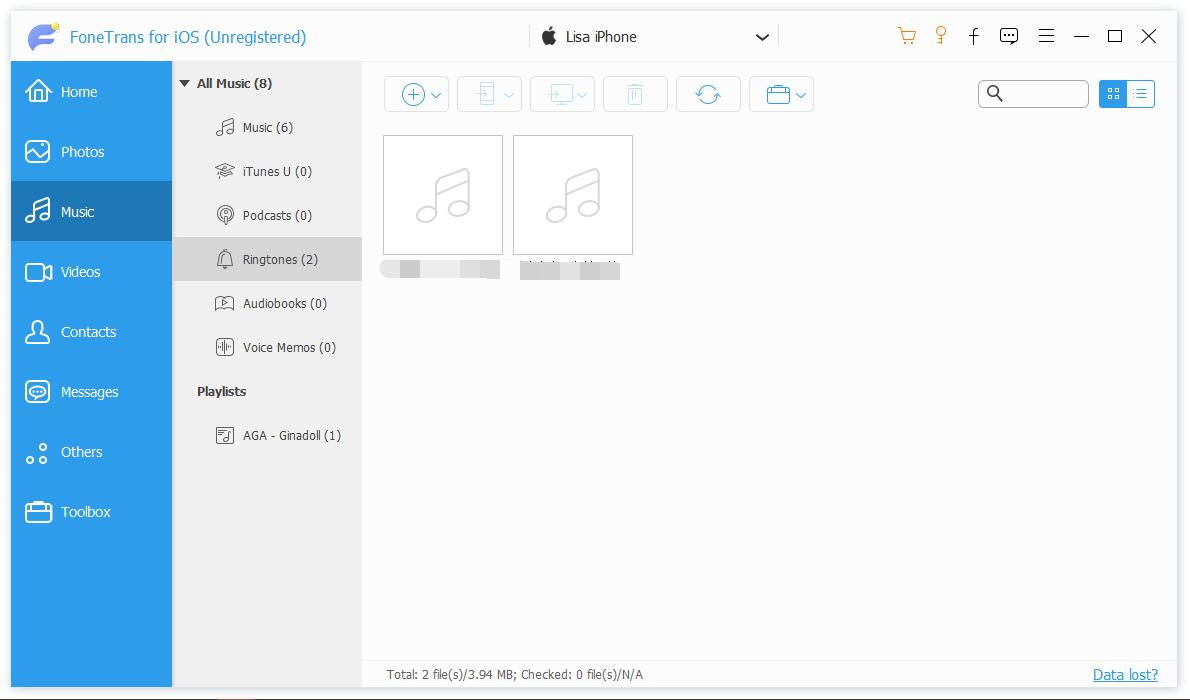
Trinn 3Merk av for elementene du vil sende til en annen iPhone, og klikk på det andre enhetsikonet på toppmenyen.
Trinn 4Velg destinasjonsenheten fra listen.
Dessuten lar den deg også overføre ringetoner til iPhone fra iTunes-biblioteket hvis du vil. Og andre data som bilder, videoer og mer er også tilgjengelig.
Imidlertid, hvis du er en fan av Apple-måter, bør du gå til neste del om dem.
Del 2. Hvordan overføre ringetoner fra iPhone til iPhone via iTunes
Som standard iOS-databehandling på datamaskinen kan iTunes hjelpe deg med å sikkerhetskopiere, gjenopprette og synkronisere data mellom enheter og datamaskin uten hindringer. Hvis du vil bruke iTunes til å overføre iPhone-ringetoner, kan du sjekke veiledningen nedenfor.
Trinn 1Kjør iTunes på datamaskinen og koble til din gamle iPhone.
Trinn 2Etter gjenkjenning vil den begynne å synkronisere iPhone-dataene dine automatisk. Hvis ikke, klikk Filer > Enheter > Overfør kjøp fra iPhone alternativet, og klikk på Påfør.
Trinn 3Koble din nye iPhone til datamaskinen, enhet ikon> Tones etter På min enhet fanen, klikk på Synkroniser toner knapp.
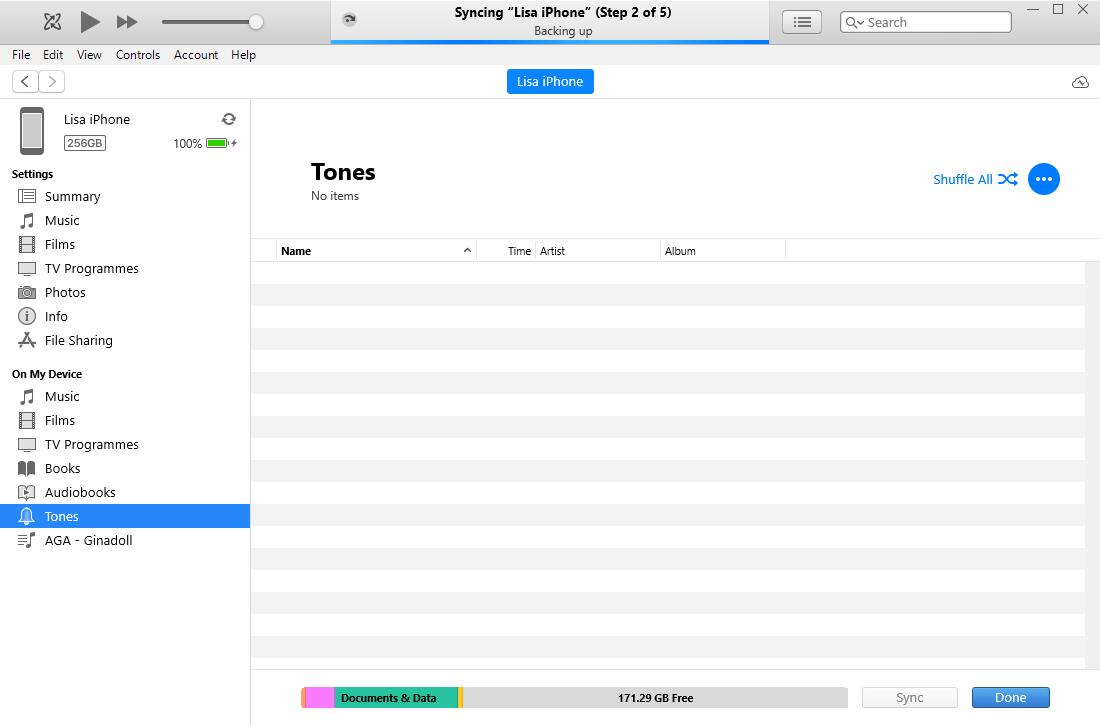
Og du har et annet alternativ for å laste ned iPhone-ringetone direkte.
Med FoneTrans for iOS, vil du ha frihet til å overføre data fra iPhone til datamaskin. Du kan ikke bare overføre iPhone-tekstmeldinger til datamaskinen, men også bilder, videoer og kontakter kan enkelt flyttes til PC.
- Overfør bilder, videoer, kontakter, WhatsApp og mer data med letthet.
- Forhåndsvis data før du overfører.
- iPhone, iPad og iPod touch er tilgjengelige.
Del 3. Hvordan sende ringetoner fra iPhone til iPhone gjennom Apple ID
Hvis du har kjøpt ringetoner fra iTunes Store, kan du også laste dem ned på nytt på en hvilken som helst enhet med samme Apple-ID.
Nedenfor er hvordan du overfører ringetone til ny iPhone tilsvarende.
Trinn 1En iPhone du vil motta ringetonene, gå til innstillinger > Lyder & Haptics > Lyder og vibrasjonsmønstre, og velg ett element.
Trinn 2Plukke ut Last ned alle kjøpte toner.
Du bør merke deg at du ikke kan laste ned noen elementer tidligere.
Bortsett fra Apple-måter, kan du til og med prøve noen skytjenester for å overføre iPhone-ringetoner.
Del 4. Overfør ringetoner til ny iPhone via OneDrive
En av de mest fremtredende funksjonene til skytjenester er å la brukere få tilgang til dataene sine uten enhetsbegrensninger. Du kan få det du ønsker fra skytjenester når og hvor du trenger dem. På samme måte kan du sikkert overføre ringetoner til ny iPhone med skytjenester som OneDrive eller iCloud Drive. Her er de detaljerte trinnene.
Trinn 1Last ned OneDrive på én iPhone. Etter det, trykk + ikonet og velg ringetoner, og velg deretter Last opp.
Trinn 2På en annen iPhone laster du ned OneDrive og logger på samme konto. Finn ringetonefilen du nettopp lastet opp.
Det siste valget for å få ringetone fra en annen enhet er å bruke e-post.
Del 5. Overfør ringetoner til iPhone med e-post
Ikke bare om hvordan du deler en ringetone på iPhone, men også andre data på iPhone kan deles via e-post med enkle trykk i dagliglivet.
Uten tvil at du kan gjøre det hvis ringetonefilstørrelsen ikke er større enn 50 MB; ellers er den for stor til å sende.
Nedenfor er hvordan du deler en ringetone på iPhone via e-post.
Trinn 1Få tilgang til ringetonefilen på iPhone, trykk Del > Epost.
Trinn 2Skriv inn riktig e-postadresse og velg et vedlegg, trykk sent knapp.
Trinn 3Logg på samme e-postadresse på en annen iPhone, motta e-posten og lagre vedlegget.
Det handler om de 5 metodene vi ønsker å dele med deg. Alle er velprøvde, men FoneTrans for iOS er det mest anbefalte alternativet da det er enkelt å bruke, men effektivt. Så du kan ganske enkelt få det du vil ha fra iPhone til en annen iPhone gjennom enkle klikk.
Med FoneTrans for iOS, vil du ha frihet til å overføre data fra iPhone til datamaskin. Du kan ikke bare overføre iPhone-tekstmeldinger til datamaskinen, men også bilder, videoer og kontakter kan enkelt flyttes til PC.
- Overfør bilder, videoer, kontakter, WhatsApp og mer data med letthet.
- Forhåndsvis data før du overfører.
- iPhone, iPad og iPod touch er tilgjengelige.
Del 6. Vanlige spørsmål om overføring av ringetoner til iPhone
Hvordan overføre ringetoner fra en Android-telefon til en annen?
Hvis du vil overføre Android-ringetoner til en annen, kan du prøve FoneLab HyperTrans på datamaskinen da det er et profesjonelt, men enkelt program for å gjøre det.
Hvordan overføre ringetoner fra iPhone til iTunes-biblioteket?
Du har 2 alternativer, bruk iTunes eller Finder for å synkronisere iPhone-ringetoner, eller installere FoneTrans for iOS å overføre iPhone-ringetoner til iTunes-biblioteket med letthet.
Hvordan overføre ringetoner fra datamaskin til iPhone ved hjelp av iTunes?
Kjør iTunes på datamaskinen og koble til iPhone. Klikk deretter på enhetsikonet og velg Musikk. Kryss av i boksen ved siden av Synkroniser musikk. Du kan velge å synkronisere alle sanger eller valgte elementer.
Kan du AirDrop ringetoner til iPhone?
Ikke akkurat. Du kan ikke luftslippe iPhone-ringetone.
Hvordan lage en ringetone for iPhone?
Lag en ringetone med iTunes:
Trinn 1På iTunes velger du en sang og klikker Få info > alternativer. Du kan justere segmentet av sangen du vil lagre som ringetone. Klikk OK.
Trinn 2Velg deretter Fil > Konverter > Opprett AAC-versjon.
Trinn 3Åpne den i den lokale mappen og endre filtypen til .m4r.
Lag en ringetone med FoneTrans for iOS:
Trinn 1På FoneTrans for iOS hovedgrensesnitt, velg Ringtone Maker.
Trinn 2Velg Legg til fil fra enheten eller Legg til fil fra PC.
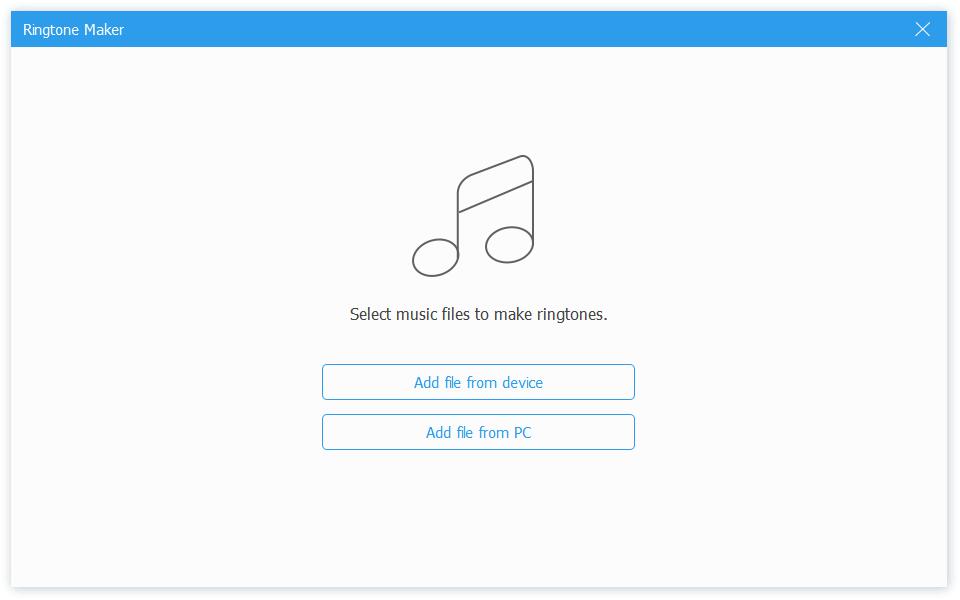
Trinn 3Velg en sang og klikk Plukke ut.
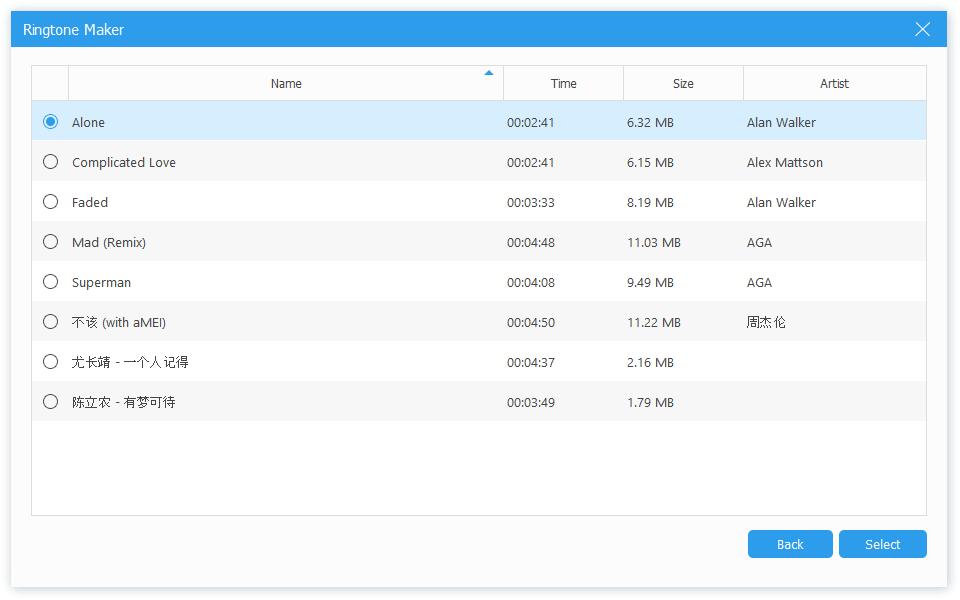
Trinn 4Juster start- og sluttpunktet, merk av i boksen ved siden av Legg til til enheten hvis du vil, og klikk deretter på Generere knapp.
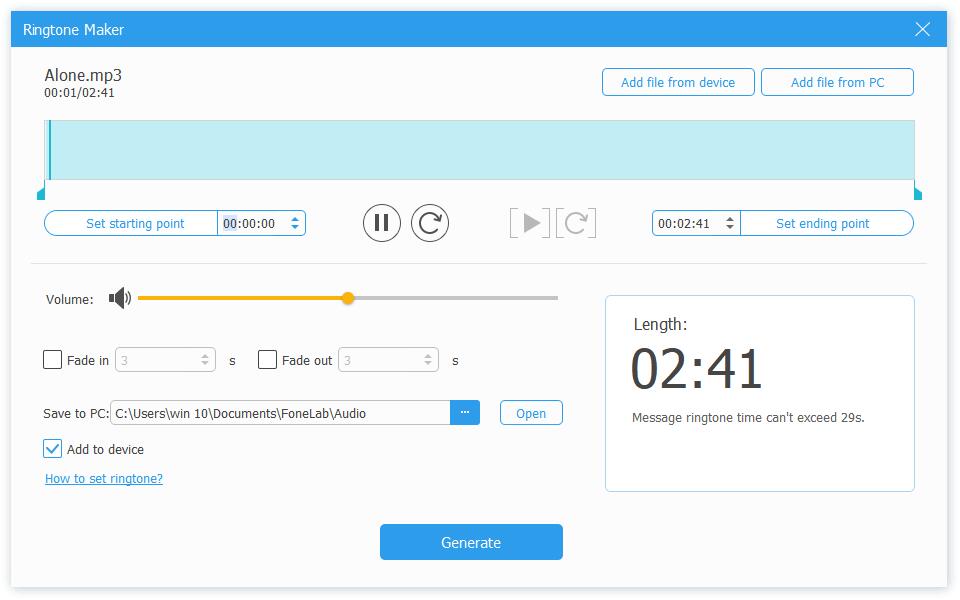
Alle veier fører til Roma, du kan alltid få mange løsninger hvor du vil. Den beste anbefalingen er FoneTrans for iOS. Det er den beste dataoverføringen da den kan hjelpe deg med å sende ringetoner fra iPhone til iPhone enkelt, og til og med lage ringetoner og legge dem til en enhet direkte raskt. Hvorfor ikke laste ned og prøve nå!
Med FoneTrans for iOS, vil du ha frihet til å overføre data fra iPhone til datamaskin. Du kan ikke bare overføre iPhone-tekstmeldinger til datamaskinen, men også bilder, videoer og kontakter kan enkelt flyttes til PC.
- Overfør bilder, videoer, kontakter, WhatsApp og mer data med letthet.
- Forhåndsvis data før du overfører.
- iPhone, iPad og iPod touch er tilgjengelige.
